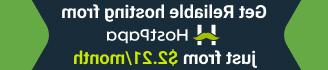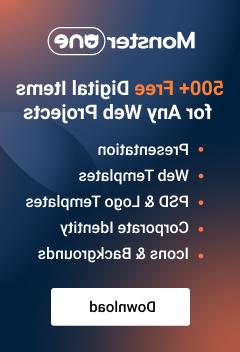Shopify. 如何管理字体
2015年4月6日
本教程将展示如何 管理字体在Shopify.
-
要编辑字体,请打开管理面板并单击 Themes tab and then on 自定义主题:
-
您可以在打开的窗口中看到带有主题选项的选项卡:
-
In the Typography tab you can edit 基础字体,页面标题字体,链接颜色,产品名称,产品描述样式 or 产品价格.
-
To 更改字体大小,输入所需的像素数.
-
To 编辑颜色, 点击颜色区域,从颜色选择框中选择你想要的颜色,或者输入你自己的十六进制代码:
-
To 编辑字体,设置你自己的链接到它,并在 Custom title.
-
To 将字体替换为常规字体,选择 Regular 中选择所需的字体 dropdown:
-
完成所有必要的更改后,单击 发布的变化 or 将设置保存为预设:
-
To 添加您自己的(自定义)字体 对于网站上需要的元素,请执行以下步骤:
-
去谷歌 web font page at http://www.google.com/webfonts 在左侧菜单过滤器的帮助下寻找所需的字体.
-
Select the Quick use 按钮在你想要使用的字体下面:
-
选择合适的字体样式, 记住,你选择的样式越多, 页面加载速度就会越慢.
-
向下滚动到 3. 将此代码添加到您的 website: and 复制代码 from the Standard tab:
-
转到管理员,导航到 Themes > 自定义主题 > Edit HTML/CSS > Layouts and open theme.liquid file.
-
中粘贴代码 Standard tab 闭幕前
tag and Save 您的更改: -
向下滚动到 4. 将字体集成到css中 部分在谷歌网页字体页面和 复制CSS代码 由Google提供:
-
打开所需的css文件 Edit HTML/CSS > Assets,通常这是 style.css.liquid的帮助下查找所需的代码 Ctrl+F 键盘组合和 替换或添加字体族代码 by 粘贴复制的谷歌CSS代码. Save 您的更改:
-
请随时查看下面的详细视频教程: